目录
Windows加固方向
1.账号管理与认证授权
2.日志配置
3.IP协议安全
4.漏洞管理
5.Windows服务
运行命令
lusrmgr.msc # 本地用户和组
secpol.msc # 本地安全策略
eventvwr.msc # 事件查看器
services.msc # 服务
msconfig # 系统配置
gpedit.msc # 本地组策略
control # 控制面板
regedit # 打开注册表
账号管理与认证授权⭐
按用户类型分配账号
目的:根据系统要求,设定不同账户和组,管理员、数据库sa、审计用户、来宾用户等
实施方法:
打开本地用户和计算机管理器
1.打开运行,输入lusrmgr.msc
2.根据用户要求将账户加入功能组
用户:右击用户—→属性—→更改隶属于
组:右击功能组—→属性—→成员
清理系统无用账户
目的:删除或锁定与设备运行,维护等工作无关的账号,提高系统账号安全性。
实施方法:
打开本地用户和计算机管理器
1.打开运行,输入lusrmgr.msc
2.删除或锁着锁定无关账号(删除操作不可逆)
右击账号—→删除
右击账号—→属性—→账户已禁用
重命名administrator,禁用guest
目的:减少账户被爆破的可能性,提高系统访问安全性
实施方法:
打开本地用户和计算机管理器
1.打开运行,输入lusrmgr.msc
2.为管理员adminstrator账户改名
右击adminstrator—→重命名—→属性—→全名
3.禁用来宾guest
右击guest—→属性—→账户已禁用
设置密码策略
目的:防止弱口令出现,降低被爆破的可能性
实施方法:
打开本地安全策略
1.打开运行,输入secpol.msc
2.找到密码策略
账户策略——密码策略
3.修改默认值:
密码必须符合复杂性要求:禁用—→启用
密码长度最小值:0—→8
密码策略建议:
密码最短使用期限:0天
密码最长使用期限:42—→90天
强制密码历史:1—→5
用可还原的加密来存储:禁用
配置账户锁定策略
目的:有效降低administrator以外的账户被爆破的几率
实施方法:
打开本地安全策略
1.打开运行,输入secpol.msc
2.找到账户锁定策略
账户策略—→账户锁定策略
账户锁定时间:未定义—→30分钟
账户锁定阈值:0—→6
复位账户锁定计数器:未定义—→30分钟
远程关机权限设置
目的:防止远程用户非法关闭系统
实施方法:
打开本地安全策略
1.打开运行,输入secpol.msc
2.找到用户权限分配
本地策略—→用户权限分配
从远程系统强制关机策略中,只保留adminstrators组
本地关闭系统设置
目的:防止管理员以外账号非法关机
实施方法:
打开本地安全策略
1.打开运行,输入secpol.msc
2.找到用户权限分配
本地策略—→用户权限分配
关闭系统策略中,只保留administrators组
取得文件或对象的所有权设置
目的:防止用户非法绕过NTFS权限,获取文件内容
实施方法:
打开本地安全策略
1.打开运行,输入secpol.msc
2.找到用户权限分配
本地策略—→用户权限分配
取得文件或其他对象的所有权策略,只保留administrators组
设置从本机登录此计算机
目的:防止用户非法登录主机
实施方法:
打开本地安全策略
1.打开运行,输入secpol.msc
2.找到用户权限分配
本地策略—→用户权限分配
允许本地登录策略,加入授权用户
设置从网络登录此计算机
目的:防止从网络访问此计算机
实施方法:
打开本地安全策略
1.打开运行,输入secpol.msc
2.找到用户权限分配
本地策略—→用户权限分配
从网络访问此计算机策略,加入授权用户
日志配置⭐
审核策略设置
目的:通过审核策略,记录登录系统登录事件,对象访问事件,软件安装事件,安全事件等
实施方法:
打开本地安全策略
1.打开运行,输入secpol.msc
2.找到审核策略
本地策略—→审核策略
修改审核策略
-
**”审核策略更改“**设置为”成功“和”失败“都要审核
-
“审核对象访问” 设置为”成功“和”失败“都要审核
-
“审核目录服务器访问” 设置为”成功“和”失败“都要审核
-
**“审核特权使用” 设置为”**成功“和”失败“都要审核
-
“审核系统事件” 设置为”成功“和”失败“都要审核
-
“审核账户管理” 设置为”成功“和”失败“都要审核
-
“审核过程跟踪” 设置为”成功“和”失败“都要审核
日志记录策略设置
目的:优化系统日志记录,防止日志溢出
进入事件查看器
1.打开运行—→eventvwr.msc
2.在日志属性中设置日志大小 不小于10240KB,设置当达到最大日志尺寸时,按需要改写事件
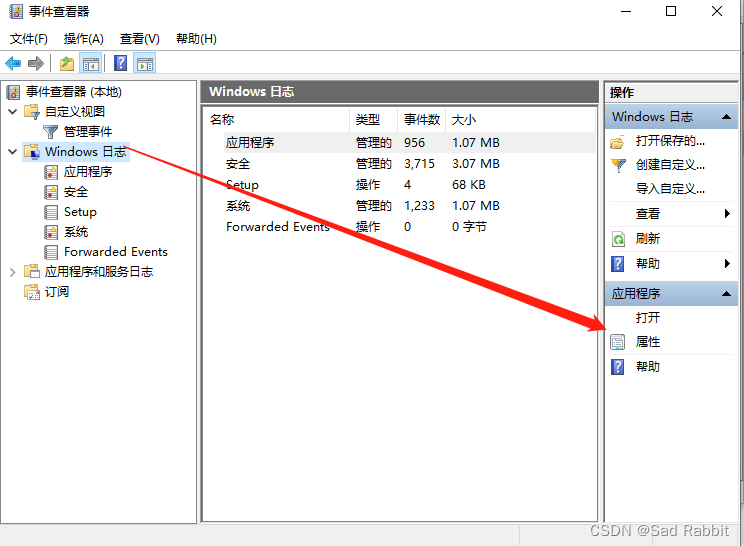
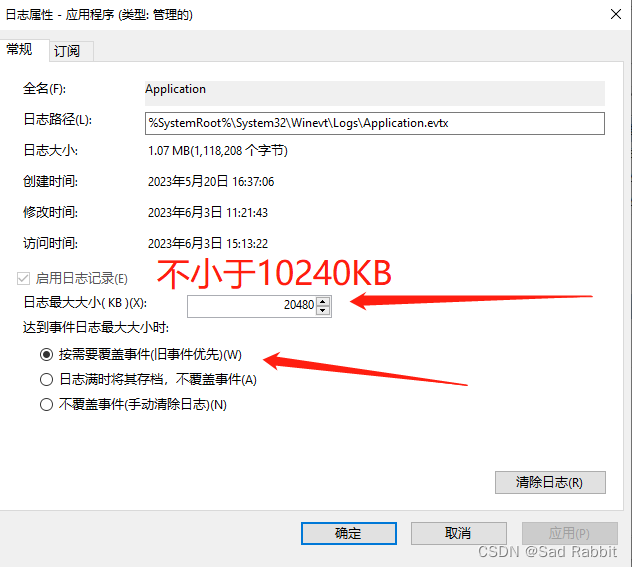
IP协议安全⭐
启用TCP/IP筛选
过滤掉不必要的端口,提高网络安全性
实施方法:
运维人员列出业务所需端口
打开本地连接
控制面板—→网络连接—→本地连接
找到高级TCP/IP设置
右击本地连接-internet协议属性高级TCP/IP设置
在选项的属性中启用网络连接的TCP/IP筛选,是开放业务协议端口
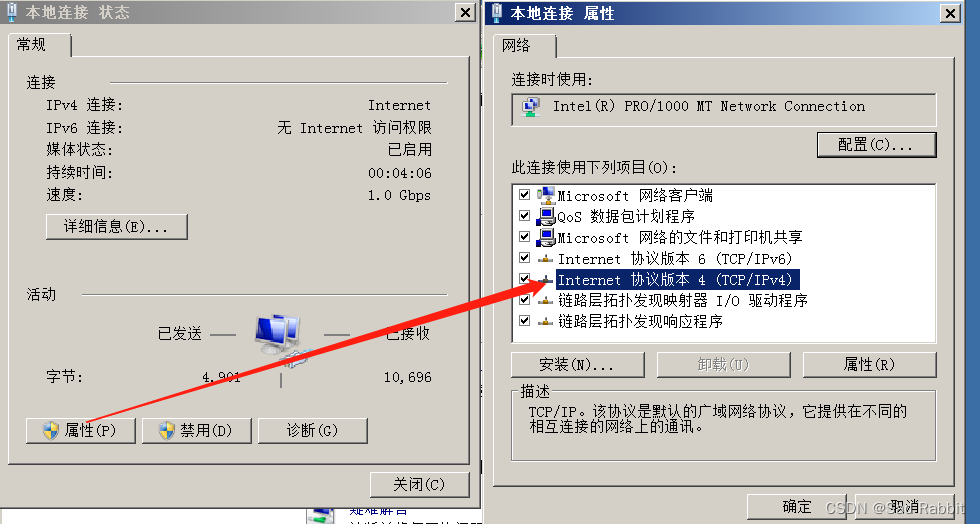
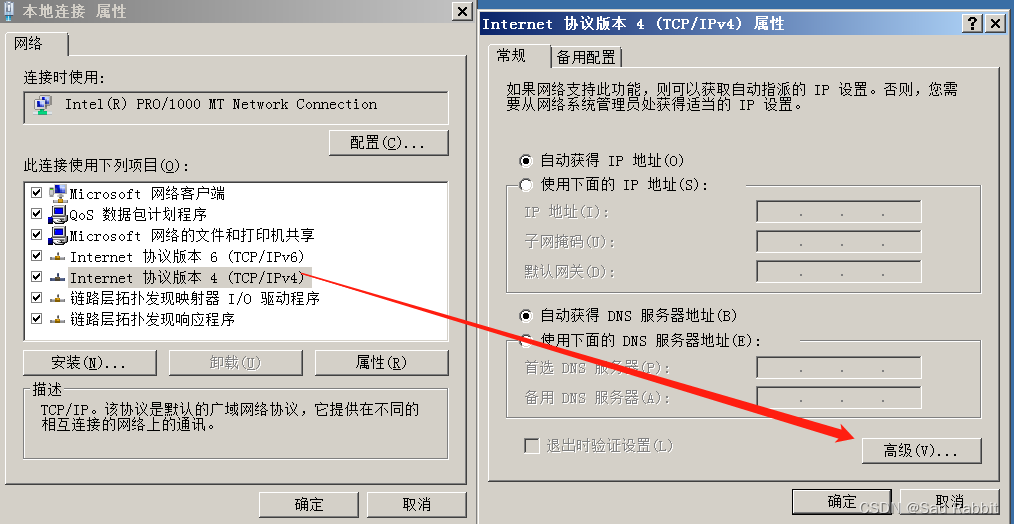
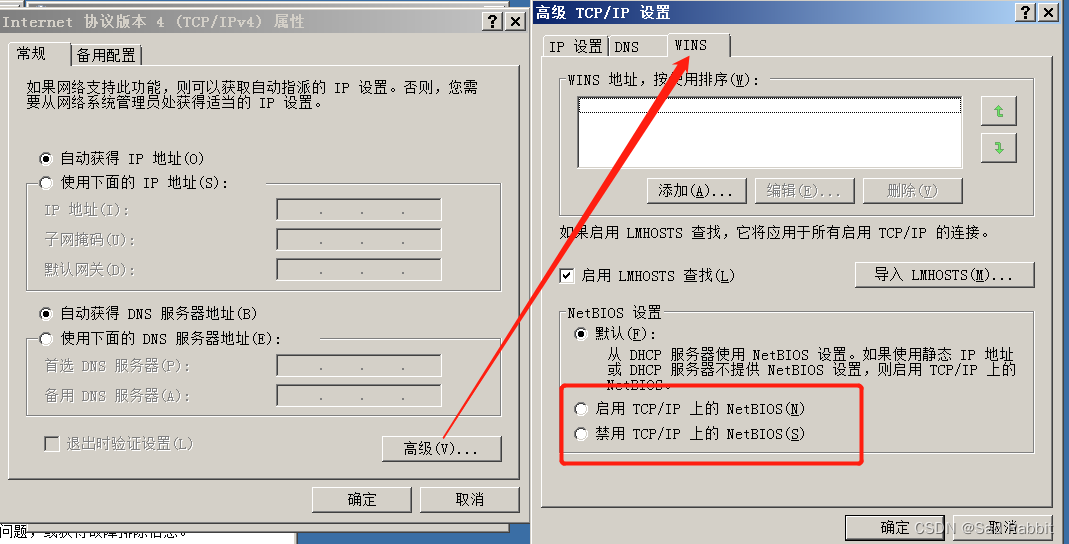
开启系统防火墙
目的:多角度封堵业务以外的端口连接
实施方法:
运维人员列出业务所需端口
打开本地连接中的防火墙
控制面板—→网络连接—→本地连接
在高级选项中设置启用windows防火墙
设置例外
只允许业务端口接入网络
设置空闲超时锁定系统
目的:防止由疏忽导致的系统被非法使用
实施方法:
进入控制面板—→显示—→屏幕保护程序
启用屏幕保护程序,设置等待时间为5分钟,启用在恢复时使用密码保护功能
设置网络服务挂起时间
目的:防止远程登时由于疏忽导致的系统被非法使用
实施方法:
打开本地安全策略
1.打开运行,输入secpol.msc
2.打开安全选项
本地策略安全选项
“microsoft网络服务器”设置“暂停会话前所需空闲时间数量”为5分钟
老师给的系统脚本
script.bat
net share c$ /delete
net share ipc$ /delete
net share admin$ /delete
net share c$ /delete
net share d$ /delete
net share e$ /delete
net share f$ /delete
关闭默认共享
目的:windows默认共享分区,关闭后提高信息安全性
实施方法
打开注册表编辑器,编辑和新建键值
1.打开运行—→regedit
2.展开Lsa目录
.HKEY LOCAL MACHINE\SYSTEM\CurrentControlSet\Control\Lsa
.调整restrictanonymous键值为1
.建两个DWORO值分别命名为AutoShareWks和AutoShareServer
调整restrictanonymous键值为1
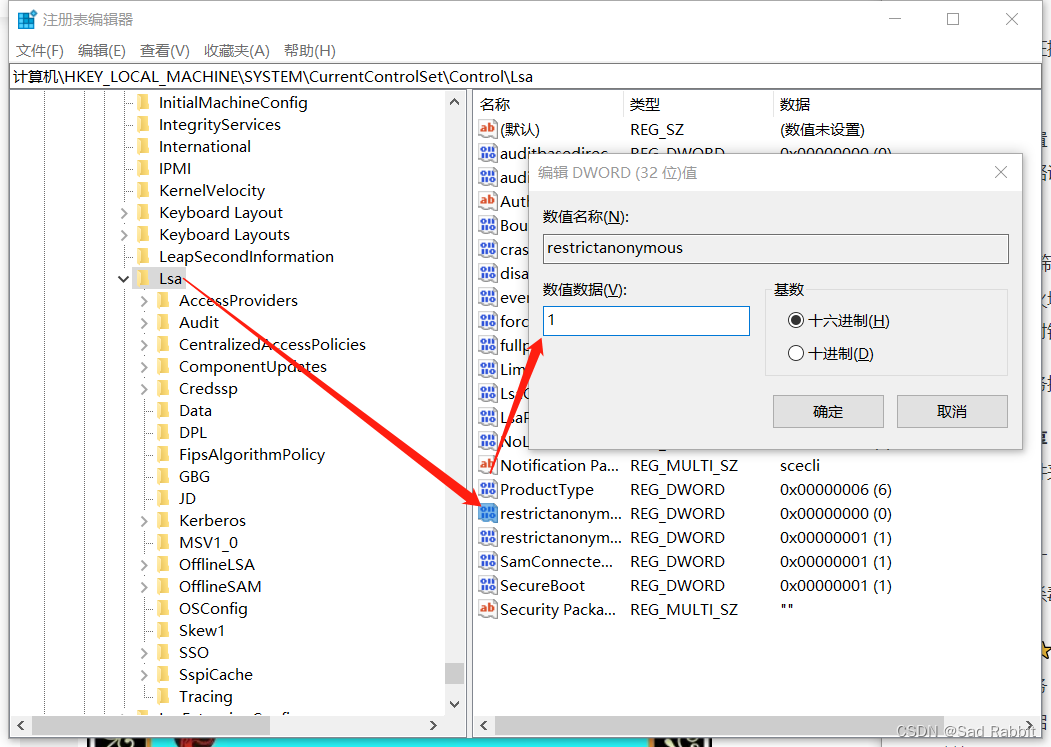
设置共享文件夹权限
目的:只允许授权账户访问共享文件夹
实施方法
进入系统工具
控制面板—→系统和安全—→管理工具—→计算机管理
进入系统工具—→共享文件夹
查看每个文件夹的共享权限并按需求更改
在共享权限中删除everyone动态组
漏洞管理⭐
安全系统补丁
目的:修复系统漏洞,安装最新的service pack补丁集
实施方法:
1.部署WSUS服务器
2.从Microsoft Update下载补丁
3.!!!在测试机上安装补丁后测试业务运行情况
4.使用WSUS服务器内网分发补丁
安装和更新杀毒软件
目的:提高系统防御力,保护关键信息不被破坏
实施方法:
1.在服务器上安装最新版企业防病毒软件的服务端。
2.!!!使用C/S结构部署企业版防病毒软件
3.制定统一安全查杀规则
Windows服务⭐
关闭无用服务
目的:关闭不必要的服务,提高系统性能和安全性
实施方法
打开服务管理器
1.打开运行—→services.msc
2.关闭禁用服务
右击无关服务—→属性—→启动类型 (禁用)—→运行状态—→停止
关闭无用自启
减少开机自启动服务和软件,提高性能和安全性
实施方法
打开微软控制台
1.打开运行—→msconfig
在启动选项卡中去掉多余的启动项的“√”
关闭Windows自动播放功能
目的:防止从移动存储设备感染自运行病毒
实施方法
打开组策略编辑器
1.打开运行—→gpedit.msc
2.找到策略所在
计算机配置—→管理模板—→所有设置
关闭自动播放—→已启用
关闭无用自启
减少开机自启动服务和软件,提高性能和安全性
实施方法
打开微软控制台
1.打开运行—→msconfig
在启动选项卡中去掉多余的启动项的“√”
关闭Windows自动播放功能
目的:防止从移动存储设备感染自运行病毒
实施方法
打开组策略编辑器
1.打开运行—→gpedit.msc
2.找到策略所在
计算机配置—→管理模板—→所有设置
关闭自动播放—→已启用





















 949
949











 被折叠的 条评论
为什么被折叠?
被折叠的 条评论
为什么被折叠?








